Pourquoi changer le mot de passe utilisateur dans Windows 10 ?
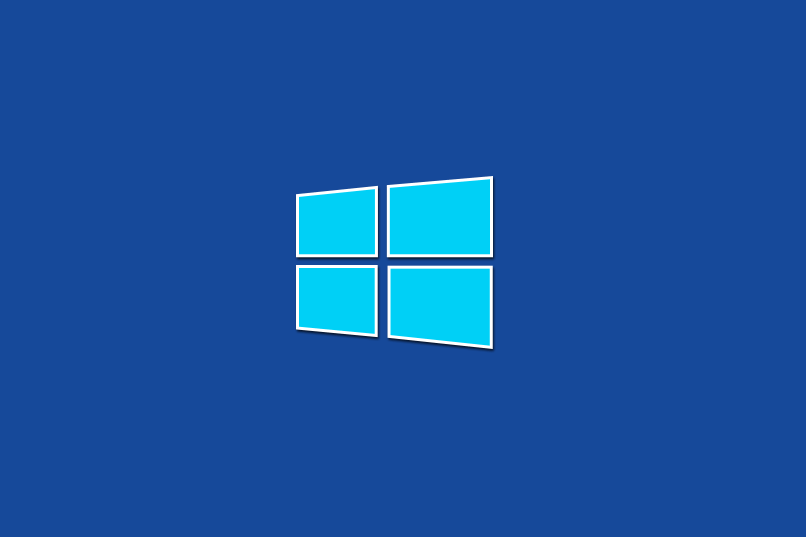
Depuis la sortie de la première version du système d'exploitation Windows , ce fut un succès retentissant. Maintenant actuellement, plusieurs versions ont été publiées qui se surpassent . On pourrait dire que Windows 10 est le meilleur système pour ordinateurs qui existe actuellement, et bien que Windows 11 soit déjà sorti, il ne peut bien fonctionner que sur des ordinateurs avec beaucoup de capacité. C'est pourquoi tout le monde ne l'a pas installé sur son PC.
L'un des problèmes les plus courants rencontrés par les utilisateurs de Windows 10 est le changement de mot de passe. Souvent, ils oublient leur mot de passe d'accès et ne trouvent pas de moyen d'accéder à l'utilisateur. Dans cet article, vous verrez comment changer votre mot de passe oublié et comment supprimer le mot de passe dans Windows 10.

Pouvez-vous changer d'utilisateur dans Windows 10 ?
Si votre ordinateur est utilisé par quelqu'un d'autre et qu'il y a un utilisateur supplémentaire, vous pouvez changer d'utilisateur dans Windows. Si vous êtes l'utilisateur administrateur, vous ne pourrez pas modifier le mot de passe d'un utilisateur normal, mais vous pouvez créer un autre utilisateur et déplacer vos fichiers vers ce nouveau compte . Il s'agit d'une option possible à prendre au cas où vous ne vous souviendriez pas de votre mot de passe et que vous ne connaissiez pas les questions de sécurité.
Comment puis-je changer le mot de passe oublié dans Windows 10 ?
Lorsque le mot de passe est oublié, vous devez effectuer certaines étapes pour pouvoir récupérer le compte. Allumez d'abord l'ordinateur, étant au début, appuyez sur le bouton qui dit " Mot de passe oublié " afin que la fenêtre de récupération puisse être ouverte. Dans la fenêtre " récupérer votre compte ", vous devez ajouter l'e-mail que vous aviez enregistré auprès de Microsoft, et également entrer certains caractères ci-dessous.
Après cela, vous devrez confirmer qu'il s'agit de vous en essayant avec une clé que vous recevrez dans votre courrier ou avec une application de connexion. Vous pouvez choisir celui que vous préférez, puis vous devrez cliquer sur "envoyer le code" et depuis un autre appareil, vous accéderez à votre PC . Une fois que vous avez le code, mettez-le simplement sur le PC et mettez un nouveau mot de passe.
Désormais, cette méthode n'est valable qu'avec une version mise à jour de Windows, c'est pourquoi vous devez mettre à jour votre PC vers la dernière version de Windows 10 . Il est recommandé que tant que ce type de situation ne vous est pas arrivé, vous cloniez le disque dur , de cette façon vous ne perdrez pas vos fichiers même si vous oubliez votre mot de passe utilisateur Windows .

Puis-je utiliser le CMD pour changer le mot de passe ?
Le CDM peut être utilisé comme moyen de changer le mot de passe d'un compte d'utilisateur dans Windows 10. Pour ce faire, vous devez ouvrir la ligne de commande CMD et autoriser l'accès administrateur, pour localiser le CDM, il vous suffit de le placer dans la barre de recherche de le menu Abréviation de démarrage de Windows "CDM".
Lorsque le programme est ouvert, entrez la commande "net user", cette commande vous montrera les noms des utilisateurs qui sont enregistrés sur l'ordinateur .
Entrez maintenant le nom d'utilisateur du compte dont vous souhaitez modifier le mot de passe et entrez la commande "net user" et le nouveau mot de passe avec le nom. Cette commande ressemblerait à ceci "net user david softzone". C'est l'une des méthodes les plus simples qui existent pour changer le mot de passe Windows .
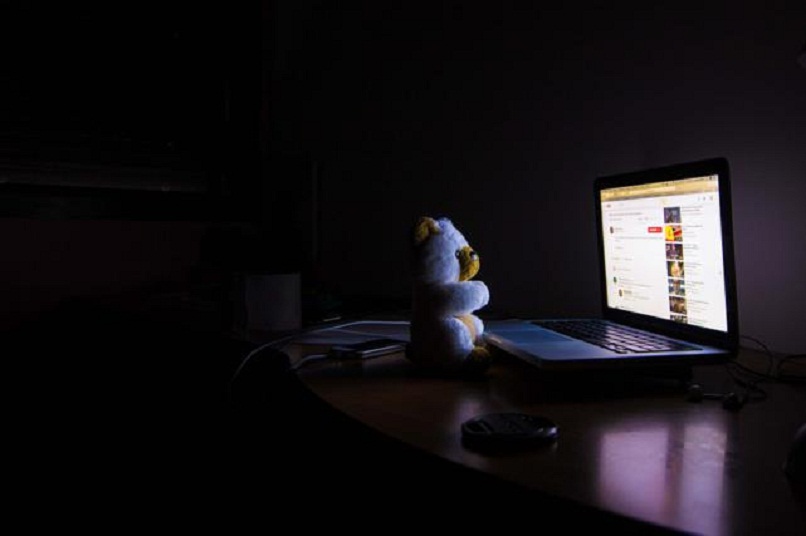
Comment supprimer le mot de passe dans Windows 10 ?
Une fois que vous parvenez à démarrer votre compte utilisateur, il serait bon de supprimer le mot de passe afin de ne plus avoir à vivre ce type de situation. Pour ce faire, ouvrez le programme de configuration et rendez-vous dans la section « comptes », cliquez maintenant sur « Options de connexion » et enfin cliquez sur « Modifier ». Ensuite, vous verrez certaines cases vides, dans deux d'entre elles, mettez votre mot de passe actuel et là où il vous est demandé de mettre un nouveau mot de passe, laissez-le vide.
En faisant cela, l'utilisateur se retrouvera sans mot de passe et vous ne courrez pas le risque de perdre l'accès au compte simplement parce que vous avez oublié le mot de passe. Dans le cas où vous avez une version de Windows 10 qui n'autorise pas l'option « J'ai oublié mon mot de passe », vous devrez chercher plus d'informations sur la page officielle du support technique de Microsoft.

Laisser un commentaire